win10怎么降级到win7的最快方法|win10系统回滚win7的方法
时间:2016-01-27 来源:互联网 浏览量:
有些用户升级到win10系统后,发现使用起来不是很习惯想回到win7系统,那么要怎么做才是最快的呢?下面就跟大家说说win10怎么降级到win7的最快方法。
win10系统回滚win7的方法:
1、打开设置→更新和安全→恢复,找到“回退到Windows7(或Windows 8.1)”,点击“开始”;
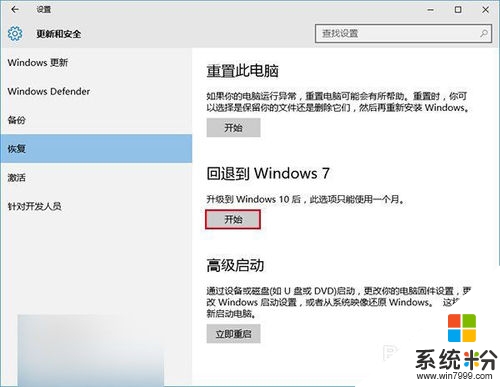
2、选择“回退”理由(可多选),然后点击“下一步”继续(以下每一步随时都可以取消“回退”操作);
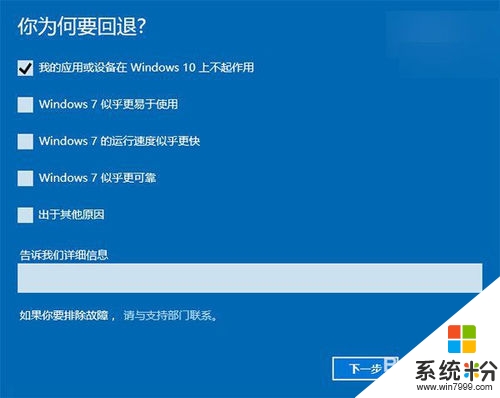
3、仔细阅读注意事项,全过程需要有稳定电源支持,也就是说笔记本和平板电脑需要在接入电源线的状态下进行回退操作,电池模式不被允许;另外,系统还提示了一些关于文件和程序可能受到的影响。了解并采取措施之后,点击“下一步”继续;

4、对于已经设定登录密码的用户,回退后密码将被恢复,因此你需要知道该密码才能正常登录。确认该消息不会影响到你的使用后,点击“下一步”继续;

5、需要确认的最后一步,提醒Win7/Win8.1用户可以随时再次升级到Win10。今后免费安装Win10将不再受到“正式版发布1年内”的时间限制,也不受安装方式的限制,纯净安装也将完全免费;
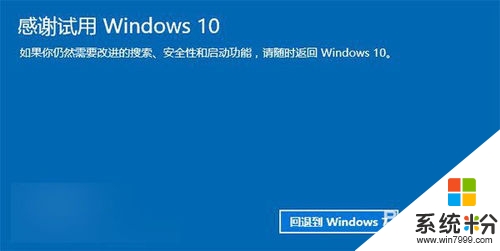
6、点击“回退到Windows7(或Windows 8.1)”后,系统自动重启,并开始回退过程,该过程耗费时间和原系统软件安装等使用情况有直接关系。回退后的Win7/Win8.1系统仍然保持激活状态。

我要分享:
相关教程
- ·Win10怎么降级到Win7 Win10降级到Win7有那些方法
- ·win10系统要回滚win7的方法 win10在RE如何来回滚到WIN7
- ·win10系统怎么回到win7系统,win10退回win7系统的方法
- ·win10升级后怎么回到win7,win10回win7的方法
- ·windows10怎么返回win7,win10降到win7的方法
- ·win10系统怎么回到win7\win8系统,win10退回win7/win8的方法
- ·win7原版密钥 win7正版永久激活密钥激活步骤
- ·win7屏幕密码 Win7设置开机锁屏密码的方法
- ·win7怎么硬盘分区 win7系统下如何对硬盘进行分区划分
- ·win7 文件共享设置 Win7如何局域网共享文件
Win7系统教程推荐
- 1 win7原版密钥 win7正版永久激活密钥激活步骤
- 2 win7屏幕密码 Win7设置开机锁屏密码的方法
- 3 win7 文件共享设置 Win7如何局域网共享文件
- 4鼠标左键变右键右键无法使用window7怎么办 鼠标左键变右键解决方法
- 5win7电脑前置耳机没声音怎么设置 win7前面板耳机没声音处理方法
- 6win7如何建立共享文件 Win7如何共享文件到其他设备
- 7win7屏幕录制快捷键 Win7自带的屏幕录制功能怎么使用
- 8w7系统搜索不到蓝牙设备 电脑蓝牙搜索不到其他设备
- 9电脑桌面上没有我的电脑图标怎么办 win7桌面图标不见了怎么恢复
- 10win7怎么调出wifi连接 Win7连接WiFi失败怎么办
Win7系统热门教程
- 1 win7旗舰版有哪些硬件配置要求,win7硬件配置要求
- 2 win7系统鼠标指针设置的方法 如何在win7系统下来进行鼠标指针的设置
- 3 win7如何备份系统镜像 win7备份系统镜像的方法
- 4win7设置首字下沉的方法 win7中要设置首字下沉怎么办
- 5如何将雨林木风win7系统还原 雨林木风win7一键装机的方法
- 6win7桌面图标不见怎么修复,win7桌面图标找回方法
- 7win7启动修复
- 8如何用win7系统删除用户账户 win7清理系统垃圾命令怎么清理
- 9win7系统怎样设置定时关机,关闭计算机? win7系统设置定时关机,关闭计算机的方法有哪些?
- 10虚拟机W7系统如何创建与安装
最新Win7教程
- 1 win7原版密钥 win7正版永久激活密钥激活步骤
- 2 win7屏幕密码 Win7设置开机锁屏密码的方法
- 3 win7怎么硬盘分区 win7系统下如何对硬盘进行分区划分
- 4win7 文件共享设置 Win7如何局域网共享文件
- 5鼠标左键变右键右键无法使用window7怎么办 鼠标左键变右键解决方法
- 6windows7加密绿色 Windows7如何取消加密文件的绿色图标显示
- 7windows7操作特点 Windows 7的特点有哪些
- 8win7桌面东西都没有了 桌面文件丢失了怎么办
- 9win7电脑前置耳机没声音怎么设置 win7前面板耳机没声音处理方法
- 10多个程序或窗口之间切换 如何在windows7中利用快捷键切换多个程序窗口
